Comment nettoyer le disque dur de Mac
Sommaire
Mac n'est pas infaillible, il se ralentit tôt ou tard comme d'autres appareils. On vous donne des conseils sur comment faire un entretien ou un nettoyage régulier de son disque dur pour améliorer sa santé.
MacClean – Nettoyer le disque dur de votre Mac 
Téléchargez gratuitement MacClean et nettoyez profondément le disque dur de votre Mac après lire cet article d'aide.

Votre disque dur a besoin d'être nettoyé?
Comme les navigateurs, le système de Mac dispose d'un système de cache pour réduire le chargement et le lancement des application. Si les fichiers cache n'est pas nettoyés régulièrement, des tonnes de fichiers accumulés encombront le disque dur de votre Mac et ralentiront le système.
En effet, la plupart de ralentissement est toujours causée par les problèmes concernant le disque dur : son espace insuffisant, son vieillissement ou ses fragments de fichiers de données... Pour effectivement allonger sa durée de vie, on rédige cet article et vous donne des conseils, veuillez continuer votre lecture pour en savoir .
Méthode 1 : Libérer plus d'espace disque dur

MacClean
Il existe beaucoup de méthode pour libérer de l'espace disque. Vous pouvez supprimer les photos, les films ou les applications dont vous n'avez plus besoin, on les déplacer vers un disque dur externe. Hors cela, le cache, les cookies et l'historique qui occupent une partie importante d'espace sont aussi "nettoyables". Mais ils se cachent souvent dans des dossiers invisibles, pour les détecter rapidement et les nettoyer définitivement, on aura besoin de MacClean.
MacClean est un logiciel puissant conçu pour Mac pour facilement nettoyer le disque dur de votre Mac en quelques minutes sans installer quoi que ce soit de plus. À l'aide de MacClean, vous pouvez vous passer de chercher ces fichiers et les nettoyer un par un. Il vous suffit de suivre les 3 étapes suivantes :
Étape 1 : Lancez MacClean > Cliquez sur le bouton de fonction correspondant et cliquez sur Analyser pour lancer le scan, ici, prenons Fichiers système inutiles par exemple.
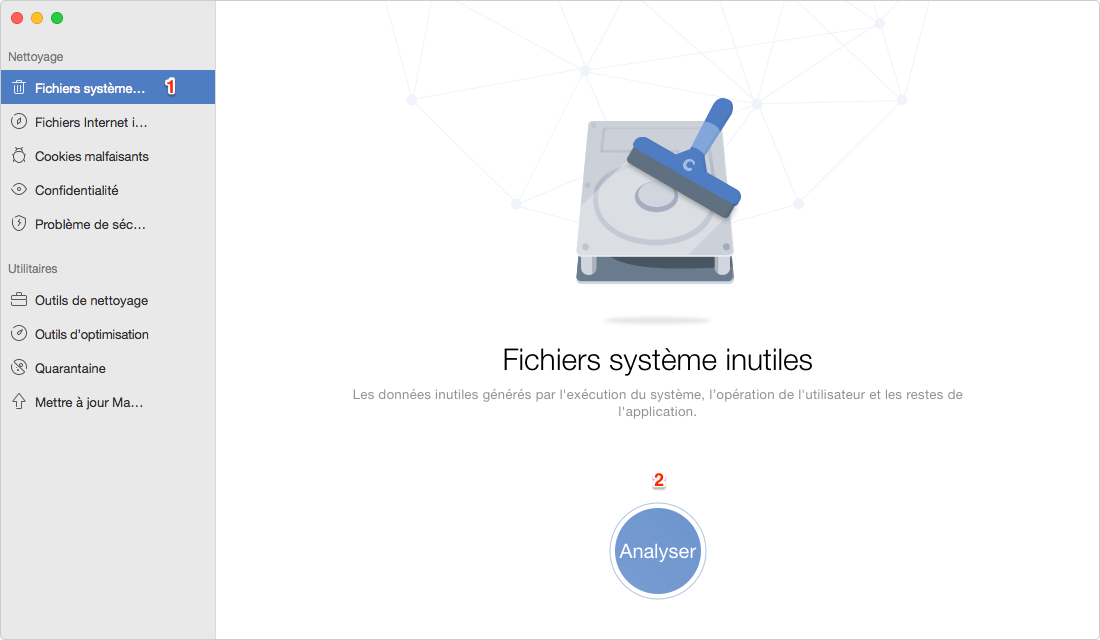
Nettoyer le disque dur de Mac avec MacClean - étape 1
Étape 2 : Après le scannage, vérifiez et sélectionnez les éléments à nettoyer dans le résultat de scannage en cliquant sur Consulter les détails > Retournez vers l'interface de résultat du scan.
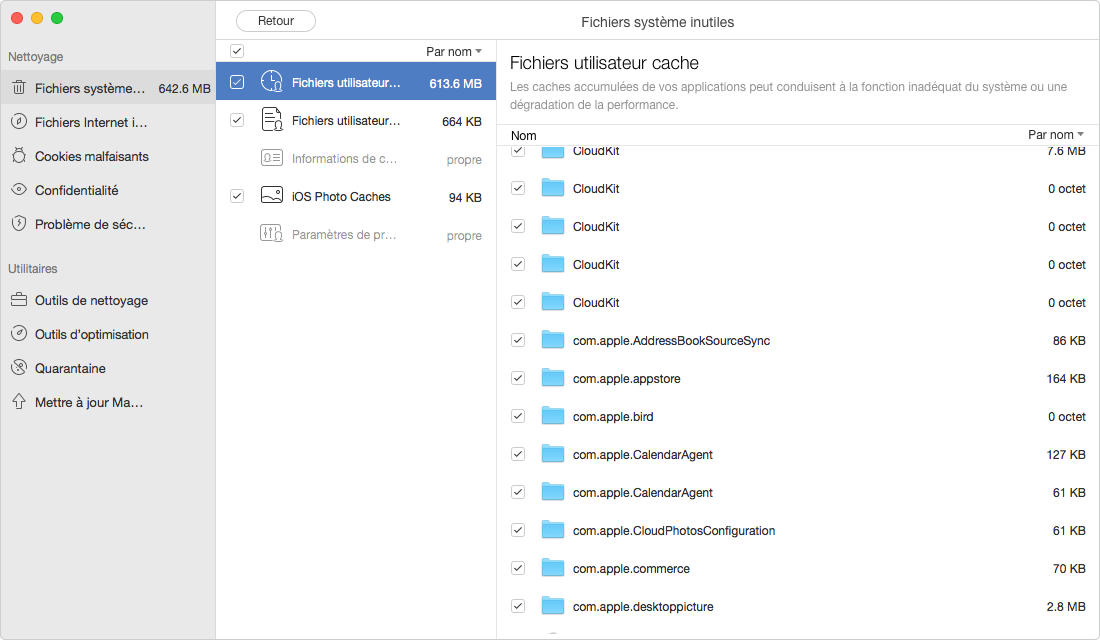
Comment nettoyer le disque dur de Mac avec MacClean - étape 2
Étape 3 : Cliquez sur Nettoyer pour exécuter le nettoyage après avoir retourné vers l'interface de résultat du scan.
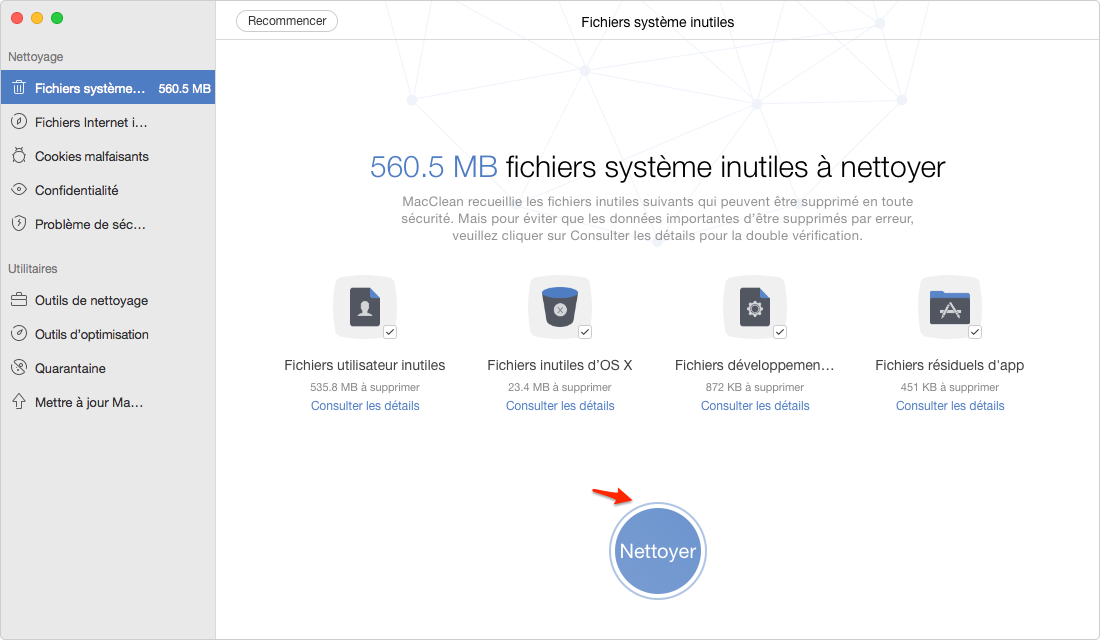
Comment nettoyer le disque dur de Mac avec MacClean - étape 3
Méthode 2 : Ajouter plus de RAM
RAM (Random access Memory, Mémoire Vive ou Mémoire Virtuelle en français) rassure un fonctionnement supérieur de votre Mac. Elle permet aux applications de stocker des information sur RAM, de cette manière, les applications peuvent être ouvertes en même temps.
Pour vérifier l'état de votre RAM, il vous suffit de lancer Moniteur d'activité dans LaunchPad, puis cliquez l'onglet Mémoire. Si votre utilisation quotidienne prend presque toutes les RAM, le disque dur sera utilisé comme mémoire additionnelle. Étant donné que le disque dur est beaucoup moins accessible que la RAM, votre Mac tourne moins vite. Dans ce cas, ce serait utile d'ajouter plus de RAM pour augmenter la vitesse de votre Mac qui rame.
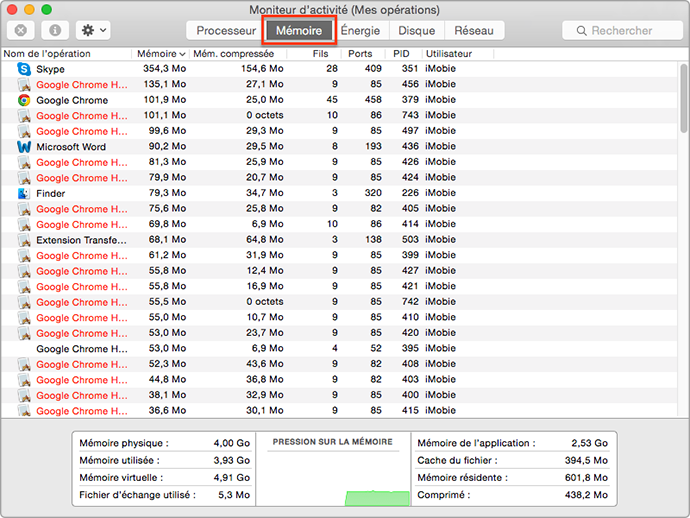
Vérifier l'état de votre RAM
Note : Dans la famille des ordinateurs Apple, seules 3 machines permettent d'ajouter ou de remplacer la RAM directement : Mac Pro, iMac 27'' et Mac mini. Quant aux autres machines, leur RAM est désormais soudée à la carte-mère.
Méthode 3 : Changer de disque dur
Si vous voulez remplacer votre disque dur, il faut prendre un disque plus rapide. La plupart des disques durs standard tournent à 5400 tr/minute. Acheter un meilleur disque dur à 7200 tr/min ou même un SSD et l'installer accélérera votre Mac remarquablement.
Les disques durs SSD sont beaucoup plus chers qu'un disque dur traditionnel, si le ralentissement ne vous arrive pas très souvent, considérez si ça vaut le coup ou pas. Prenez du temps pour examiner l'état du disque dur, planifiez que faire avec lui, faire un nettoyer de temps en temps, cela allongera sa vie et évitera le gaspillage vain de votre argent.
Lire aussi : 7 astuces pour améliorer un Mac qui rame
Que dire de plus
Comme tout le monde le sait, plus d'espace, plus de confort. Si vous disposez d'un MacBook Air à 64 ou 128 Go, on vous conseille fortement à libérer plus d'espace disponible et le nettoyer régulièrement.
Si vous avez d'autre questions, n'hesitez pas nous contacter par e-mail . Si vous trouvez cet outil vous plaît, merci de le partager avec vos amis qui sont peut-être aussi à la recherche de la solution similaire.
D'autres articles concernés que vous aimeriez
- Comment supprimer les fichiers inutiles sur votre Mac – Cet article vous présente quels types de fichiers sont "nettoyables" et comment les nettoyer.En savoir plus >>
- 7 meilleures astuces pour l'améliorer – Si votre Mac rame, lisez cet article pour l'améliorer. En savoir plus >>
- Problèmes communs d'OS X El Capitan et les Solutions – Rencontrez des problèmes pendant la mise à jour vers OS X El Capitan ? En savoir plus >>
- Comment prolonger la vie de la batterie de votre Mac - Ici, ce tuto vous donnera quelques conseils pour économiser la batterie de votre Mac. En savoir plus >>

